win8无法使用内置管理员账户打开的解决方法
- 格式:doc
- 大小:28.00 KB
- 文档页数:1

【最新文档】管理员账号被停用-实用word文档本文部分内容来自网络整理,本司不为其真实性负责,如有异议或侵权请及时联系,本司将立即删除!== 本文为word格式,下载后可方便编辑和修改! ==管理员账号被停用篇一:WIN10管理员账户被禁用无法进入系统的解决方法操作方法 1.用U盘做成启动盘进PE或光盘也可以,总之要能访问到你的系统盘C盘。
2.U盘进PE后进入到C:/WINDOWS/SYSTEM32/文件夹下,找到当前目录下的sethc.exe。
3.把sethc.exe改名成sethc.exe.bak(备份这个文件) 4.然后复制cmd.exe到当前目录并改名为sethc.exe 5.再复制cmd.exe到当前目录(/system32)下的dllcache目录里改名为sethc.exe。
6.重启,拔出你的启动盘。
7.开机后到了登陆界面,狂按shift键就会弹出cmd窗口来了。
8.输入 net user administrator,然后账户启用=yes。
完成。
篇二:WINDOWS 7系统ADMINISTRATOR帐户已停用如何开启平时一般使用ghost安装系统,这次换了系统安装盘装windows系统时,必须创建一个用户才能安装,安装后我们希望用超级用户administrator,因为超级用户administrator的权限很高,自定义账号就会把自定义用户名删除了,administrator默认是被禁用的,此时administrator的禁用没有被解除,重启电脑后,只能停留在登陆界面,无法无法进入系统,笔者试过很多方法,谈谈成功的经验!(其实是可以把自定义账号删了,再把administrator账号开启,并设置密码的,不过我们碰到的问题是当时没把这个账号开启的解决方案。
)重新启动电脑按F8进去安全模式,点击我的电脑右键--管理--本地用户和组(下面会弹出用户和组,点击用户,右方会看见右方出现两个用户,一个是Administrator,一个guest,右键点击Administrator,选属性,将下面的用户已停用前面的勾去掉,选择应用,确定,重启电脑即正常使用1、启动电脑后,按【F8】进入安全模式,选择【带命令行的安全模式】2、出现命令行模式后,输入指令: c:windowssystem32compmgmt.msc ,按enter键,即可进入计算机管理界面3、进入计算机管理窗口后,选择【本地用户和组】,选择【用户】(可以不进行第2步,在桌面上计算机右键,选择管理,就可以进入到下面的窗口)。

win10无法使用内置管理员账户打开应用怎么办
推荐文章
p2p种子搜索器无法连入emule网络怎么办热度:360浏览器无法播放视频的解决办法热度:xp电脑图片无法使用window预览查看怎么办热度:宽带连接出现感叹号无法上网怎么办热度:电脑连上路由器后无法上网怎么办热度:
Win10管理员账户Administrator默认关闭和隐藏,但有时我们在登录Windows10管理员账户后却发现,所有Windows应用都无法运行,甚至连开始菜单都无法打开,怎么办呢?下面是店铺给大家整理的一些有关介绍,希望对大家有帮助!win10无法使用内置管理员账户打开应用的解决方法其实很简单,下面由店铺告诉你!
win10无法使用内置管理员账户打开应用的解决方法
首先,按住键盘,Windows+R,Windows键就是有是个方块的图形按键,Alt旁边。
按下之后,在里头输入:secpol.msc,如图所示:输入完毕,回车(确认),来到“本地安全策略编辑器”如图所示,然后,按照图片上的,依次打开:安全设置>本地策略>安全选项>用户帐户控制:用于内置管理员帐户的管理审批模式,然后,双击它,将改为:已启用,点击应用,再点确定。
如图所示:
确定完了,一定要重启你的电脑。
重启完了,看看,是不是可以打开应用了。
看,打开日历,正常。
END。

win10无法使用内置管理员账户打开应用怎么办
Win10管理员账户Administrator默认关闭和隐藏,但有时我们在登录Windows10管理员账户后却发现,所有Windows应用都无法运行,甚至连开始菜单都无法打开,怎么办呢?下面是小编给大家整理的一些有关介绍,希望对大家有帮助!win10无法使用内置管理员账户打开应用的解决方法其实很简单,下面由小编告诉你!
win10无法使用内置管理员账户打开应用的解决方法
首先,按住键盘,Windows+R,Windows键就是有是个方块的图形按键,Alt旁边。
按下之后,在里头输入:secpol.msc,如图所示:
输入完毕,回车(确认),来到“本地安全策略编辑器”如图所示,然后,按照图片上的,依次打开:安全设置>本地策略>安全选项>用户帐户控制:用于内置管理员帐户的管理审批模式,然后,双击它,将改为:已启用,点击应用,再点确定。
如图所示:
确定完了,一定要重启你的电脑。
重启完了,看看,是不是可以打开应用了。
看,打开日历,正常。
END
看了“win10无法使用内置管理员账户打开应用怎么办”的人还看了
1.如何解决Win10无法使用内置管理员帐户打开应用
2.如何解决win10使用内置管理员账户无法打开浏览器
3.无法使用内置管理员账户打开应用怎么办
4.Win10超级管理员无法打开Modern应用怎么办
5.无法使用内置管理员账户打开micros edge怎么办
6.无法使用内置管理员账户打开照片怎么办
7.Win10切换账户后应用打不开怎么办
8.win10怎样开启administrator管理员账户。
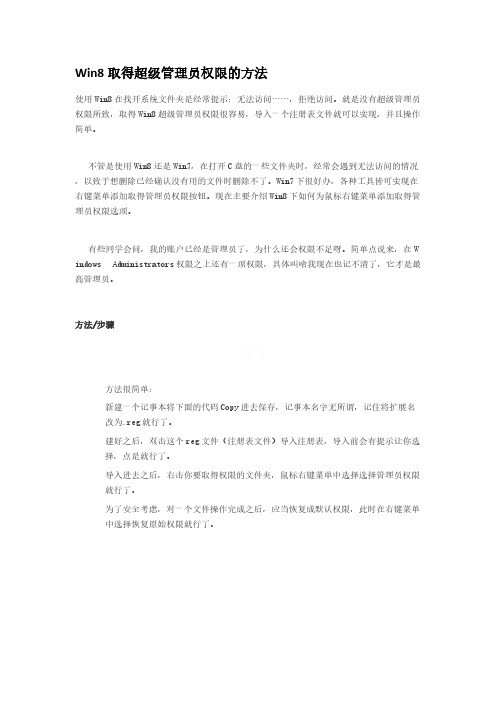
Win8取得超级管理员权限的方法使用Win8在找开系统文件夹是经常提示:无法访问……,拒绝访问。
就是没有超级管理员权限所致,取得Win8超级管理员权限很容易,导入一个注册表文件就可以实现,并且操作简单。
不管是使用Win8还是Win7,在打开C盘的一些文件夹时,经常会遇到无法访问的情况,以致于想删除已经确认没有用的文件时删除不了。
Win7下很好办,各种工具皆可实现在右键菜单添加取得管理员权限按钮。
现在主要介绍Win8下如何为鼠标右键菜单添加取得管理员权限选项。
有些同学会问,我的账户已经是管理员了,为什么还会权限不足呀。
简单点说来,在W indows Administrators权限之上还有一项权限,具体叫啥我现在也记不清了,它才是最高管理员。
方法/步骤1.1方法很简单:新建一个记事本将下面的代码Copy进去保存,记事本名字无所谓,记住将扩展名改为.reg就行了。
建好之后,双击这个reg文件(注册表文件)导入注册表,导入前会有提示让你选择,点是就行了。
导入进去之后,右击你要取得权限的文件夹,鼠标右键菜单中选择选择管理员权限就行了。
为了安全考虑,对一个文件操作完成之后,应当恢复成默认权限,此时在右键菜单中选择恢复原始权限就行了。
2.21、取得管理员权限Windows Registry Editor Version 5.00;取得文件修改权限[HKEY_CLASSES_ROOT\*\shell\runas]@="管理员权限""Icon"="C:\\Windows\\System32\\imageres.dll,102" "NoWorkingDirectory"=""[HKEY_CLASSES_ROOT\*\shell\runas\command]@="cmd.exe /c takeown /f \"%1\" && icacls \"%1\" /grant administrators:F ""IsolatedCommand"="cmd.exe /c takeown /f \"%1\" && icacls \"%1\" /grant administrators:F"[HKEY_CLASSES_ROOT\exefile\shell\runas2]@="管理员权限""Icon"="C:\\Windows\\System32\\imageres.dll,102" "NoWorkingDirectory"=""[HKEY_CLASSES_ROOT\exefile\shell\runas2\command]@="cmd.exe /c takeown /f \"%1\" && icacls \"%1\" /grant administrators:F ""IsolatedCommand"="cmd.exe /c takeown /f \"%1\" && icacls \"%1\" /grant administrators:F"[HKEY_CLASSES_ROOT\Directory\shell\runas]@="管理员权限""Icon"="C:\\Windows\\System32\\imageres.dll,102" "NoWorkingDirectory"=""[HKEY_CLASSES_ROOT\Directory\shell\runas\command]@="cmd.exe /c takeown /f \"%1\" /r /d y && icacls \"%1\" /grant administ rators:F /t""IsolatedCommand"="cmd.exe /c takeown /f \"%1\" /r /d y && icacls \"%1\" /grant administrators:F /t"3.32、恢复原始权限:Windows Registry Editor Version 5.00;恢复原始权限[HKEY_CLASSES_ROOT\*\shell\runas-]@="恢复原始权限""Icon"="C:\\Windows\\System32\\imageres.dll,101" "NoWorkingDirectory"=""; && takeown /f \"%1\"[HKEY_CLASSES_ROOT\*\shell\runas-\command]@="cmd.exe /c takeown /f \"%1\" && icacls \"%1\" /reset && cacls \"%1\" /e /r \"%%USERNAME%%\"""IsolatedCommand"="cmd.exe /c takeown /f \"%1\" && icacls \"%1\" /reset && cacls \"%1\" /e /r \"%%USERNAME%%\""[HKEY_CLASSES_ROOT\exefile\shell\runas2-]@="恢复原始权限""Icon"="C:\\Windows\\System32\\imageres.dll,101" "NoWorkingDirectory"=""[HKEY_CLASSES_ROOT\exefile\shell\runas2-\command]@="cmd.exe /c takeown /f \"%1\" && icacls \"%1\" /reset && cacls \"%1\" /e /r \"%%USERNAME%%\"""IsolatedCommand"="cmd.exe /c takeown /f \"%1\" && icacls \"%1\" /reset && cacls \"%1\" /e /r \"%%USERNAME%%\""[HKEY_CLASSES_ROOT\Directory\shell\runas-]@="恢复原始权限""Icon"="C:\\Windows\\System32\\imageres.dll,101" "NoWorkingDirectory"=""[HKEY_CLASSES_ROOT\Directory\shell\runas-\command]@="cmd.exe /c takeown /f \"%1\" /r /d y && icacls \"%1\" /reset && cacls \"%1\" /e /r \"%%USERNAME%%\"""IsolatedCommand"="cmd.exe /c takeown /f \"%1\" /r /d y && icacls \"%1\" /reset && cacls \"%1\" /e /r \"%%USERNAME%%\""win8系统标准用户如何进入获得管理员权限,实在没办法了,高手来,帮帮忙2012-11-30 06:41 李富仓|分类:Windows|浏览13858次删除了安装装系统时候创建的管理员,然后用administrator登陆把管理员删除了,又创建了一个,然后禁用了administrator,现在只有一个标准用户,没有任何权限,只能浏览网页,安全模式没权限进,重做系统没权限安装(我是硬盘装的系统),下载了个WINPE,是压缩文件,WINRAR之前没装,没权限装了,后面下载的WINPE和WINRAR绿色版,制作U盘启动,写入硬盘映像的时候又没权限了,怎么不用光盘解决问题,高手帮忙啊,2012-11-30 12:56 提问者采纳摁住ctrl+shift+F3,点重启,这下会了吧,等于电脑常规选项里的高级重启,进去后恢复还原点,或者进安全模式给标准用户给一个administrators权限也可以,进入安全模式后需要内置管理员administrator的密码,你没设置的话就为空,然后把此账户已禁用,勾掉就可以了,怎么都可以给权限,或者重新建一个系统管理员,win8如何获得管理员权限∙∙|∙浏览: 2715∙|∙更新: 2013-03-25 00:05∙|∙标签:win811有用+1已投票10收藏+1已收藏自Windows Vista开始,微软就在系统中加入UAC,正是因为这个UAC,让多少菜鸟郁闷,改设置还不一定获取管理员权限。

怎样破解管理员权限限制在计算机系统中,管理员权限是为了确保系统的安全性和稳定性而设置的一种权限限制。
一般来说,普通用户拥有受限的权限,而管理员用户可以拥有更高的权限,可以对系统进行更多的操作和设置。
然而,有些时候我们可能需要破解管理员权限限制,以获得更多的权限和控制权。
本文将探讨一些常见的破解方法,供读者参考。
1.利用漏洞破解计算机系统中存在着各种各样的漏洞,熟悉这些漏洞并且善于利用它们是破解管理员权限限制的一种方法。
黑客们经常通过发现并利用系统漏洞来获取管理员权限。
然而,我们作为正直的计算机使用者,不应该使用这种破解方式,因为这是非法的,并且会对系统的安全性造成威胁。
2.使用特定软件破解有一些软件被设计用来破解管理员权限限制。
这些软件通常利用一些技术手段,如提权漏洞或暴力破解等,来获取管理员权限。
然而,使用这些软件也是非常危险的,因为它们可能会包含恶意代码或病毒,会导致系统被入侵或破坏。
此外,使用这些软件也是违法的,并可能会导致法律责任。
3.申请管理员权限正规且合法的方式是通过申请来获取管理员权限。
一般来说,在一些情况下,我们可以向系统管理员或相关机构提出申请,解释我们需要管理员权限的原因,并提供相关的证明材料。
如果我们的请求合理且合法,通常会被批准。
这样,我们就可以获得合法的管理员权限,以满足我们的需求。
4.提升自己的技能要破解管理员权限限制,我们可以提升自己的技能。
通过学习计算机知识,了解各种操作系统的工作原理和安全机制,以及学习一些与信息安全相关的技术,我们可以成为一名黑客所追求的“白帽子”。
这样的话,我们就可以通过自己的技能和知识在合法的范围内提高自己的权限,并保证系统的安全性。
总结而言,破解管理员权限限制是一个非常敏感和复杂的问题。
我们应该遵守法律和伦理规范,不要使用非法的或危险的手段来获取管理员权限。
如果我们真的需要拥有管理员权限,我们应该以合法的方式申请,或者通过学习和提升自己的技能来达到目的。

Windows8提升普通管理员权限为超级管理员权限以及激活超级管理员Administrator在Windows 8下运⾏某些操作时(⽐如删除⼀些⽂件或者更改某些系统设置时)系统会提⽰我们权限不够。
须要Administrator账户的权限。
相信很多其它的使⽤者都会觉得⾃⼰当前使⽤的账户已经是系统中最⼤权限的全部者了,为什么还会来个Administrator的⽤户权限呢?其实,在Windows系列的操作系统上。
超级管理员(也就是最⼤权限全部者)默认情况下都是Administrator,并且在XP、Windows 7上,刚装好系统后就有了⼀个账户,此账户便是超级管理员Administrator。
所以我们在XP、Windows 7上⼲什么差点⼉就没碰到过什么障碍。
⽽在Windows 8上,在装系统的过程中,我们会被装机程序引导着建⽴了⼀个普通管理员账户XXX,以⾄于在刚刚開始使⽤Windows 8时。
我们要做个什么的时候。
突然被系统拦截下来,顿时感觉⾮常不适应。
那么。
有什么⽅法能够让我们感觉会更好呢?我这⾥有三种⽅式:⼀、就在当前的账户下继续使⽤,⽤上⼀段时间适应了就慢慢习惯了(只是这似乎对于控制欲强亦或是⾮得和系统⽃下去的使⽤者不适⽤)。
⼆、将当前的普通管理员权限提升到超级管理员权限(这个似乎⾮常好,⾮常适合那种不喜欢逆来顺受的使⽤者)。
三、激活超级管理员⽤户Administrator(既然Windows系列操作系统的默认超级管理员的职务都赋予了Administrator,为何不激活他,直接使⽤他就可以)。
上⾯的三种⽅式各有其长处。
事实上依照科学点的系统使⽤策略,使⽤者使⽤普通管理员账户是最佳的选择。
由于谁没事了天天的去更改系统敏感设置。
⽽实际上很多其它的时候我们仅仅是系统的使⽤者,⽽⾮系统的管理者。
对于使⽤系统,普通管理员账户就⾜以。
但若是我们平时偶尔的须要更改下系统,但⼜发现权限不够,这⼜是个棘⼿的问题。
Win8装好后系统默认的应用程序无法打开提示如下图
运行gpedit.msc打开组策略编辑器找到本地安全策略或者执行控制面板-管理工具-本地安全策略
完成上述设置注销登录即可
Win8将创建程序桌面快捷方式的方法以office2007为例
打开开始菜单找到office组件选中想要创建桌面快捷方式的组件右击选择打开位置选中程序右击发送到桌面快捷方式即可以word为例
也可以全部选中将所有office组件发送至桌面上。
Win8专业版激活方法
1、以管理员方式运行CMD程序(必须)
2、输入slmgr /ipk NG4HW-VH26C-733KW-K6F98-J8CK4命令
3、输入slmgr -skms 147.134.1.42命令
4、输入slmgr -ato命令
附Win8企业版激活
slmgr /ipk 32JNW-9KQ84-P47T8-D8GGY-CWCK7 其余步骤请参照Win8专业版激活方法命令是一样的。
远程桌面命令
Mstsc。
win8怎样设置管理员帐户
管理员帐户是Windows默认的最高权限用户,它有权力对系统进行任何等级设置或删除应用。
而一般的标准帐户仅仅拥有使用权,而不是管理权。
进入运行
出于安全方面的考虑,默认情况下Win8系统的系统管理员Administrator账户是处于禁用状态的,需要手动开启才能使用。
开启它的方法很简单,按照下面的步骤来操作就可以。
选择要更改的账户
步骤1:使用“Win+R”快捷键或右键单击左下角,进入运行界面;输入“netplwiz”进入用户帐户设置界面。
选择管理员
步骤2:选择要增加权限的账户,点击属性;
步骤3:点击组成员,点选“管理员”。
已变为管理员帐户
这样就能把一般的标准帐户升级为管理员帐户了,用户可以获得使用和设置的权限。
同理,想解除管理员权限,也是通过这样的步骤来完成。
以管理员身份运行程序
Win8用户在进行一些设置或修改某些文件时,经常会弹出“当前帐户没有操作权限”的提示,即使帐户本身已经获得管理员权限也不行。
令人烦躁的弹窗
每次都点这个的确很烦
其实,我们可以让通过一个简单的设置来避免这种多余的操作。
开启它的方法很简单,按照下面的步骤来操作就可以。
右键点击程序,进入“兼容性”,然后在权限等级一栏勾选“以管理员身份运行此程序”。
勾选该选项
这样我们就能避免每次都选择“管理员权限”了,这无疑对游戏迷朋友非常方便。
另外,使用快捷键“Ctrl”+“Shift”+ 鼠标左键打开程序,程序也会以管理员身份运行,感兴趣的朋友可以试一下。
win10无法使用内置管理员账户打开照片怎么办
在使用win10电脑时双击打开照片时显示“无法显示内置管理员账户打开照片,右键选择打开方式也不能正常打开照片。
win10无法使用内置管理员账户打开照片的解决方法其实很简单,下面由店铺告诉你!
win10无法使用内置管理员账户打开照片的解决方法
运行。
按win+R进入运行框,在运行框内输入secpol.msc然后确定进入本地安全策略编辑器。
找到选项。
找到“安全设置”→“本地策略”→“安全选项”栏目。
进入设置。
在安全选项下找到“用户账户控制:用于内置管理员账户的管理员批准模式”,并双击进入设置选项。
选择启用。
在设置框内选择“已启用”,点击右下角“应用”然后“确定”并关闭对话框。
重启电脑。
这一步是必须有的,必须进行重启电脑才会生效,未重启前还是一样的效果打不开图片,如果重启以后还是不行,请再重启一次即可。
Win8系统中打开管理员账户的方法
推荐文章
win7系统无法为程序选择默认打开方式怎么办热度:无法使用内置管理员账户打开照片的解决方法热度:无法使用内置管理员账户打开应用的解决方法热度: win7系统网上邻居怎么打开具体方法热度: win10内置无法打开edge怎么办热度:
有用户反应在操作过程中,需要用到管理员账户的时候,发现不知道管理员账户在哪儿。
下面店铺就教大家在Win8系统中打开管理员账户的方法。
1.在电脑的主界面同时按下win+f,这样就可以打开电脑的搜索功能,在下滑菜单中点击所有位置。
2.接下来在所有位置的搜索框中输入cmd,然后对准出现的命令提示符图标点击右键,选择以管理员身份运行。
3.接下来就进入了命令提示符窗口,在窗口中输入命令:net user administrator /active:yes并单击回车,这样电脑就会自动注销了,注销之后就可以切换到管理员账户登录了。
上述据是在Win8系统中打开管理员账户的方法,因为文件的访问权限问题而需要切换管理员账户的用户可以进行上述操作。
win8无法使用内置管理员账户打开的解决方法
win8启用administrator账户之后打开Metro程序总提示“win8无法使用内置管理员账户打开...”
在运行中输入:“gpedit.msc”,就会启动组策略编辑器,依次展开“计算机配置”里面的“Windows设置”,然后是“安全设置”,再就是“本地策略”里面的“安全选项”,在右边查找一项策略:“用户帐户控制: 用于内置管理员账户的管理员批准模式”,双击打开更改为“已启用”,确定后退出注销再登录,就OK了。
如果不知道运行在哪里的话,回到开始,就是把鼠标移动到屏幕的左下角,点击,出来的开始大界面之后右键,选择“所有应用”,然后就开始找吧。